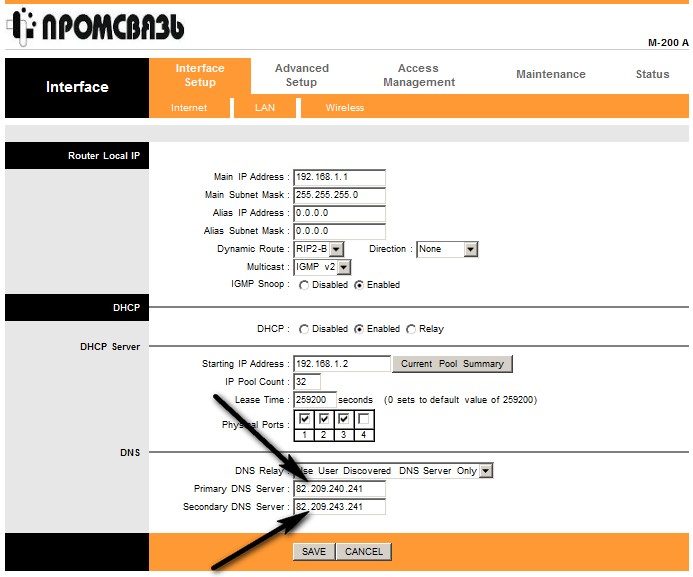
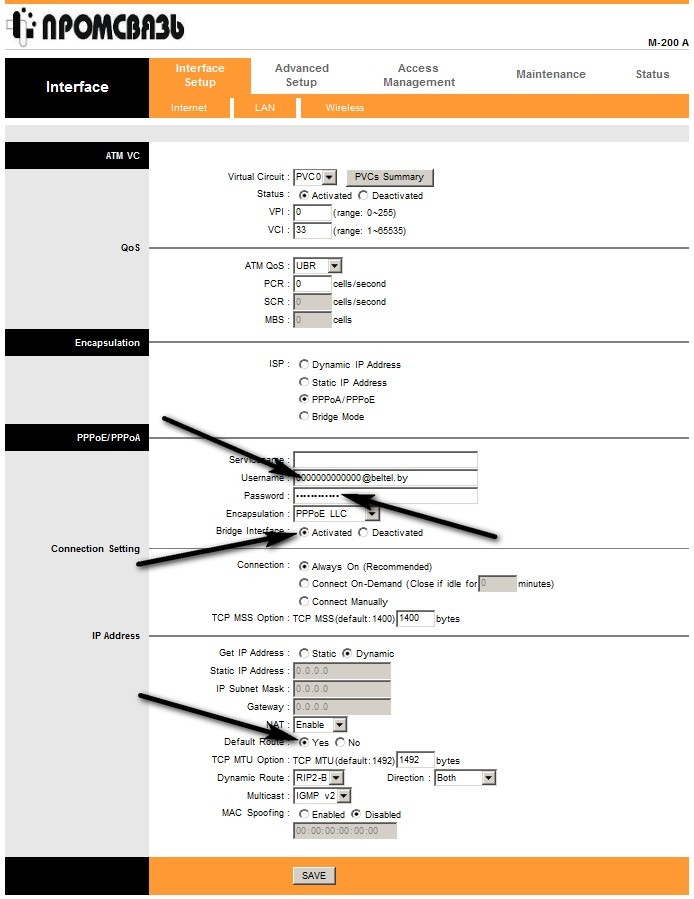
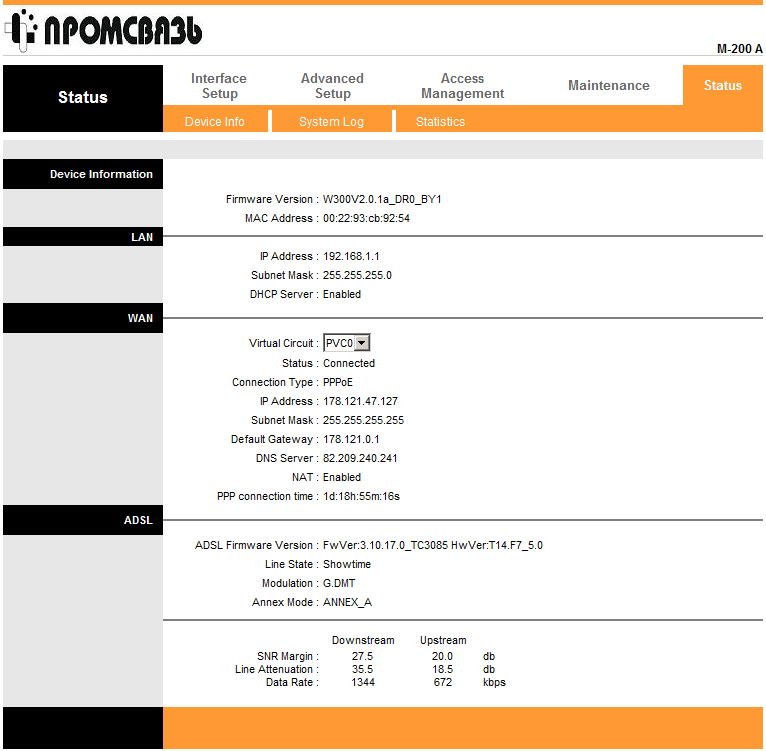

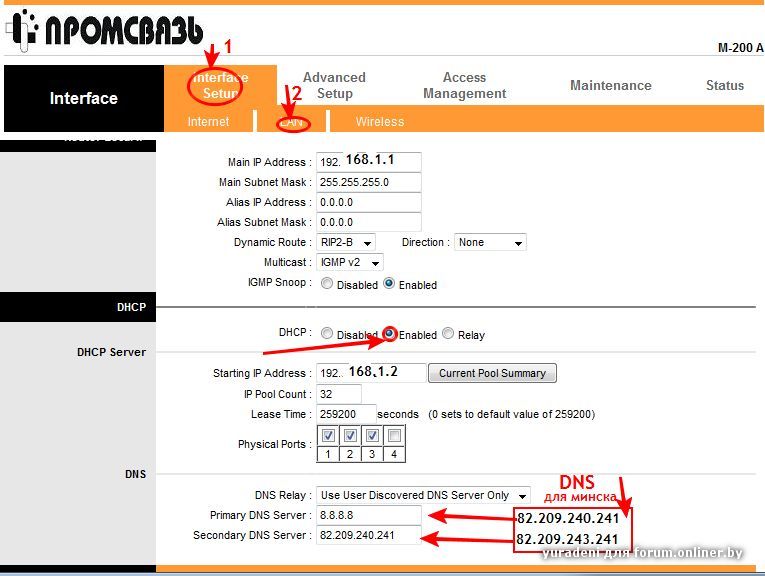
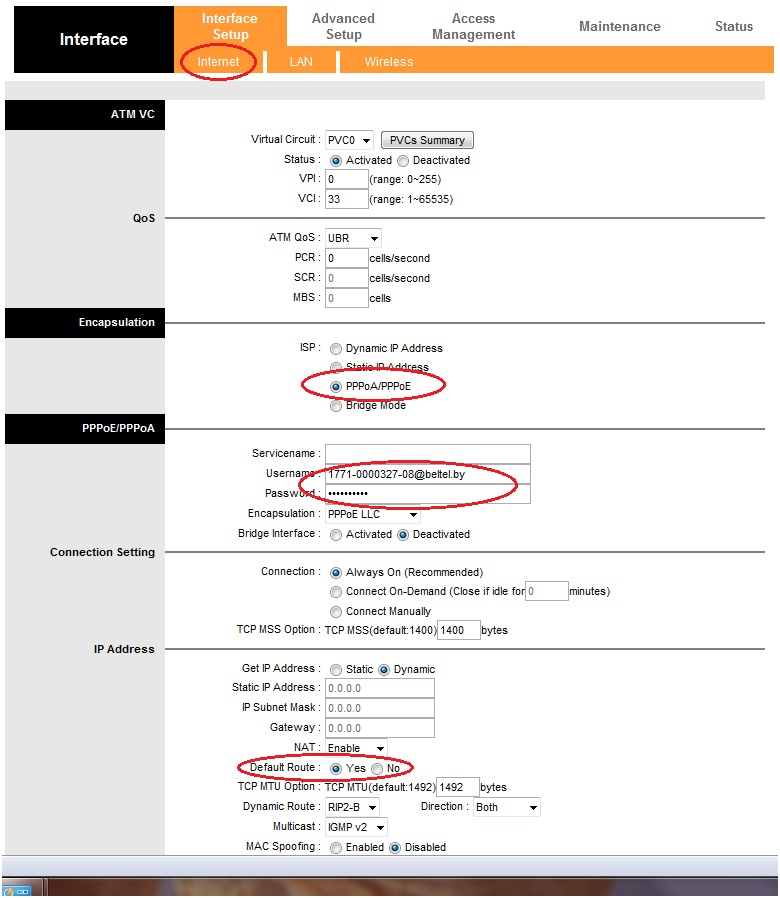





 Рейтинг: 4.6/5.0 (1616 проголосовавших)
Рейтинг: 4.6/5.0 (1616 проголосовавших)Категория: Инструкции
Если нет возможности провести кабельную систему для подключения и выхода во всемирную паутину в вашем помещении (доме, коттедже, офисе, загородном жилье или квартире) или это экономически вам невыгодно, следует обратится за помощью к специалистам, которые помогут вам подключить и настроить ADSL-модем со встроенным Wi-Fi передатчиком.
Мировым стандартом оборудования считается Wireless Fidelity. Оно предназначено для организации подключений беспроводных сетей, радиосвязь которых имеет широкополосной диапазон.
Модемы Wi-Fi дают возможность беспрепятственно выходить в сеть интернет в любом удобном для вас месте, где есть точка доступа. Модемы полностью соответствуют сертифицированным устройствам с обозначенными логотипами Wi-Fi, передатчики излучают наименьший уровень излучения в режиме работы (уровень ниже, чем у мобильного), с помощью задействования Wi-Fi соединения пользователь получает стопроцентную мобильность и всегда находится на связи, как по личной необходимости, так и по рабочей.
Сейчас подробно рассмотрим, как самостоятельно можно настроить Wi-Fi на ByFly. Примером возьмем модем Промсвязь М-200А .

Для начала настройки надо зайти на веб-интерфейс данного модема. После загрузки браузера, в адресной строке необходимо указать http://192.168.1.1. и нажать клавишу ввода.
Если вы все сделали правильно, то загрузится страница и вас попросят заполнить поля имя пользователя и пароль админа. Логином и паролем по умолчания используйте стандартные значения и вводите слово admin.
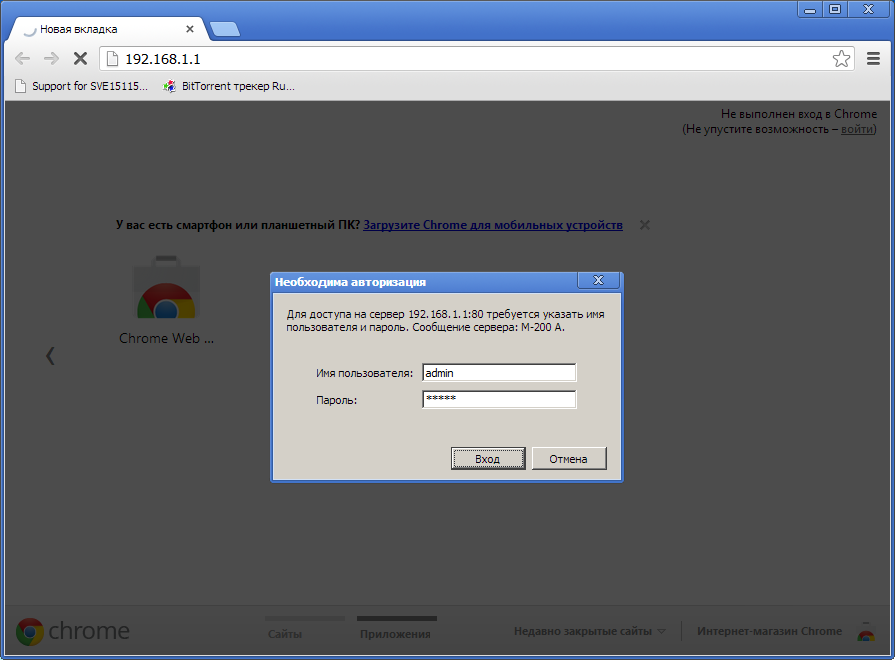
Если не появился запрос на имя и пароль, то следует проверить правильность подключения модема к компьютеру. Затем попробовать заново получить от модема его ip адрес.
Для этого надо зайти в свойства проводного сетевого подключения, дальше в свойства TCP/IP протокола (это протокол Интернет 4-ой версии для Windows 7), там должно быть отмечено галочкой автоматическое получение ip адреса.
Для поиска сетевых подключений надо проделать следующее со своей операционной системой:
Windows XP: зайдите в панель управления, там в сетевые подключения.
Windows 7: зайдите в центр управления сетями и общим доступом, дальше откройте изменения параметров адаптера.


Если после проделанных работ вам не удается зайти на веб-интерфейс данного модема по указанному адресу в адресной строке, то необходимо все настройки модема сбросить на заводские. Возьмите модем, переверните и на дне найдите маленькое отверстие. Оно должно быть подписано как сброс или reset. Найдите иголочку, нажмите ею на кнопочку, находящуюся в этом отверстии. Удерживайте ее 5-10 сек и потом отпустите. Таким образом модем сам перезагрузится и настройки сбросятся на заводские. К такой перезагрузке можно прибегнуть в случае, если модем был уже настроен правильно и случайно были внесены какие-либо изменения его парметров, что привело к неправильной работе.
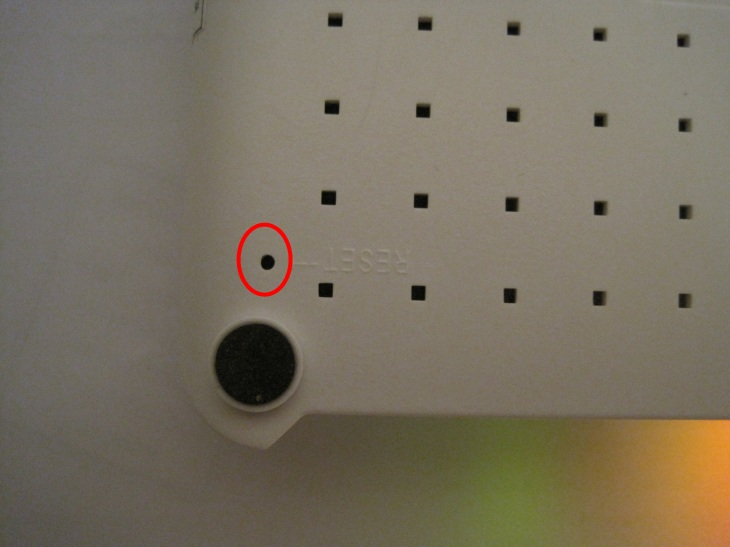
И вот вы попали на веб-интерфейс устанавливаемого модема. На экране, в верхней его части, находится меню модема, внизу экрана его настройки, которые разделяются на блоки. Для правильной настроки модема wifi byfly необходимо пройти 2 этапа: на первом этапе модем настраивается, как роутер, а на втором – настраивается точка доступа (что и есть WI FI).
Начинаем первый этап – настройка модема как роутера. Работаем с верхним меню и нажимаем по очереди Interface Setup и чуть ниже – Internet. Параметр ISP, в блоке Encapsulation, ставим отметку на PPPoA/PPPoE, после этого окно с настройками станет таким же, как на иллюстрации. В этом блоке настроек PPPoA/PPPoE заполняем поле Username и прописываем там имя пользователя, в поле Password вводим пароль. Параметр Bridge Interface – ставим отметку на Activated, в параметре Default Route отмечаем Yes. После произведенных изменений в настройках модема необходимо их сохранить, нажав кнопку Save (внизу экрана). Этап по настройке модема, как роутера окончен. Теперь следует настроить точку доступа Wi Fi.
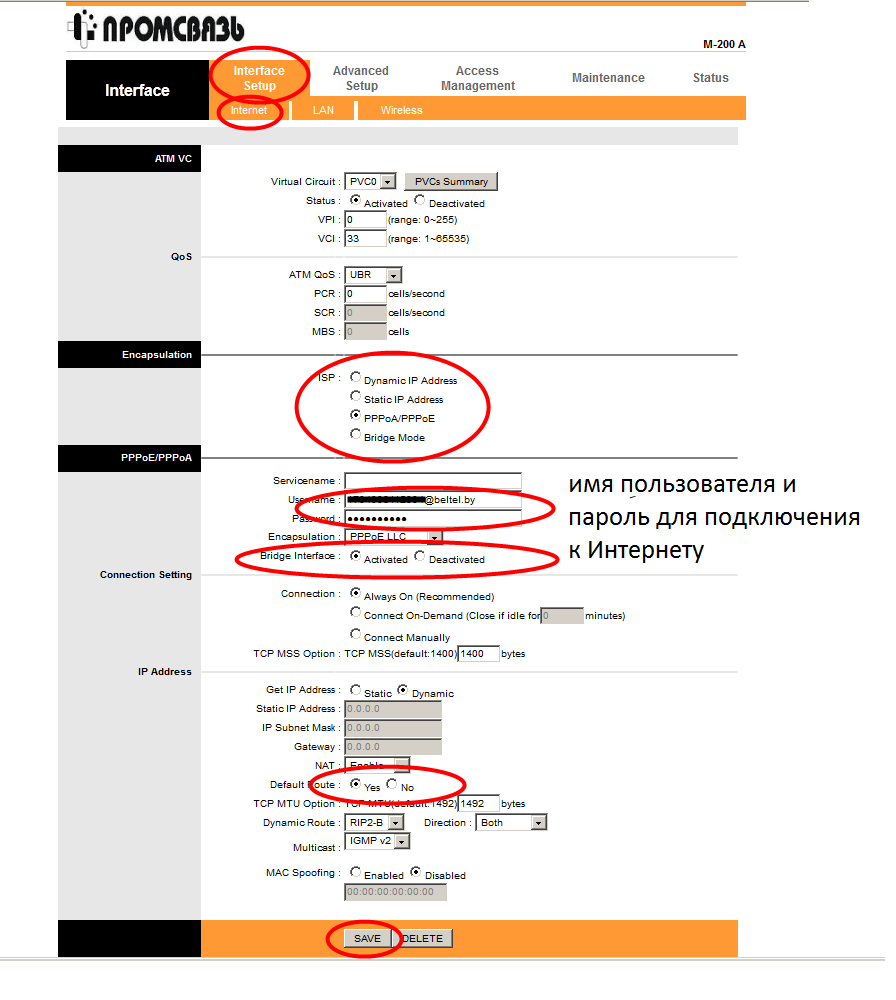
В верхнем меню надо выбрать Interface Setup – Wireless. Окно станет таким же как на иллюстрации ниже. Параметр PerSSID Switch надо установить на Activated. Этим параметром активируем Wi Fi и остается настроить параметры сети. За название сети отвечает параметр SSID. Его будут видеть все устройства с Wi Fi модулем в радиусе действия нашего модема. Authentication Type и Encryption параметры отвечают за безопасность Wi Fi сети в целом. Установить отметки следует в соответствии с тем, как показано на иллюстрации. В поле Pre-Shared Key надо ввести придуманный пароль для вашего подключения к Wi Fi. Безопаснее всего, когда пароль состоит не только из цифр, но и присутствуют латинские буквы. Пароль не должен быть меньше, чем 8 символов. Нажав на кнопку Save вы сохраняете все настройки для Wi Fi соединения и передачи данных.
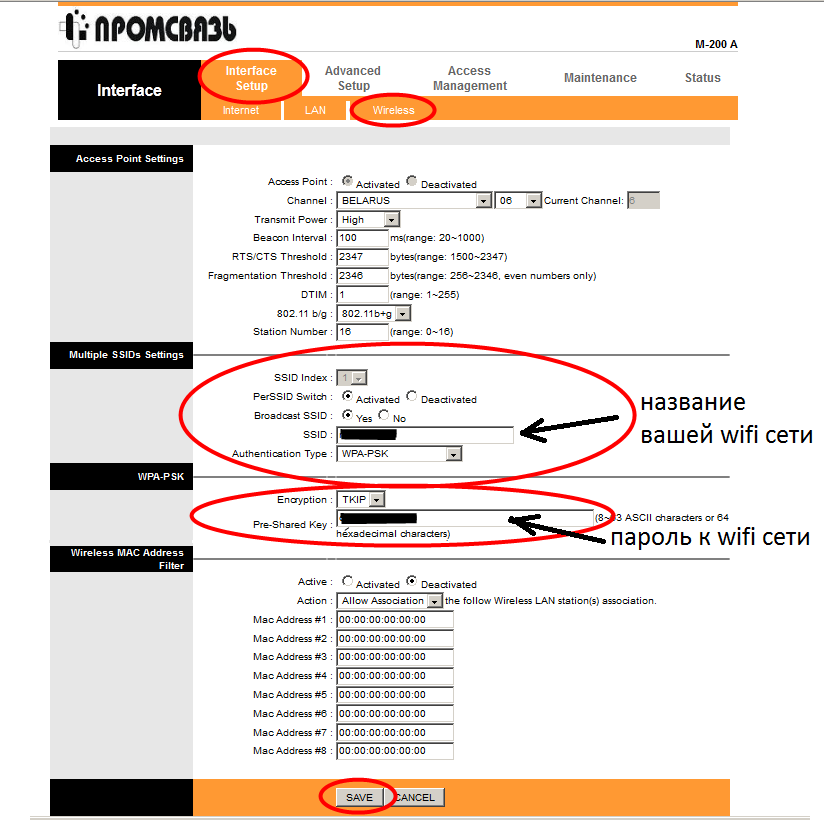
После заполнения и сохранения всех необходимых блоков с настройками, смело можно отсоединить кабель от компьютера и подключиться к новосозданной сети беспроводного интернета Wi Fi, где необходимо будет ввести пароль.
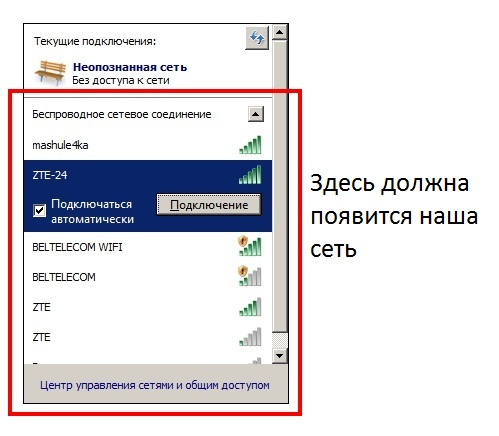
Если все настроено правильно, то выход в интернет может осуществляться в любой точке радиуса действия модема.
Смотрим так же видео:по настроить Wi-Fi на ByFly
Здравствуйте. вы искали инструкцию по настройке модема Adslпод Byfly или не знаете как, но очень хотите подключить компьютер, планшет, телефон к модему по WI-FI (вайфай). в таком случае вы попали как раз по адресу. На этой страничке вам окажут реальную помощь в настройке byfly и Zala.
Не будем утомлять вас ненужной демагогией и сразу приступим к делу. Итак выбираем модем который надо настроить. нажимаем на картинку и смотрим подробную инструкцию с рисунками.
В нимание!За последнее время мы добавили большое количество инструкций с настройками различных модемов и приставок. Если не нашли на этой страничке то что вам нужно, попробуйте воспользоваться поиском на сайте и все получится! Если что то по данной теме простоочень нужно и не находиться - воспользуйтесь обратной связью. Оперативность не гарантируем, но постараемся удовлетворить вашу просьбу.
 Подробная инструкция настройки модема М-200а в режиме router(роутер) а также настройка Wi-fi(вайфай) на данном модеме. Инструкция с картинками и оп исанием.
Подробная инструкция настройки модема М-200а в режиме router(роутер) а также настройка Wi-fi(вайфай) на данном модеме. Инструкция с картинками и оп исанием.
C помощью этой подробной инструкции каждый желающий сможет самостоятельно подключить себе ZALA ,
не дожидаясь очереди на приход мастера.
Настройка VPN от Белтелекома на модеме промсвязь
Инструкция по настройке ВПН на модеме промсвязь М-200a ,
Очень удобная пошаговая инструкция в картинках по настройке модема MT-PON-AT-4 по вай фай(без провода)
Не работает факс с модемом ZXV10 H208L. Смотрим инструкцию как это исправить.
Инструкция подключения Эфирной Zala. Как настроить и подключить эфирную залу самостоятельно.
Сейчас технические устройства являются не роскошью, а необходимыми для работы средствами. И часто в одном доме помимо стационарного компьютера можно увидеть ноутбук, планшет, нетбук и т. д. Несомненно, для всех них желателен доступ к интернету. Тянуть кабель от модема не очень удобно, а часто нет возможности. Поэтому гораздо выгоднее использовать ADSL-модем с wi-fi (роутер ). Модем, используемый в режиме роутера, даст возможность подключить к сети сразу несколько устройств без дополнительных настроек.

Перед тем, как настроить Wi-Fi, давайте рассмотрим преимущества, которые мы получим, используя этот стандарт модема. Wireless Fidelity позволяет организовывать беспроводные сети, работающие в широкополосном диапазоне связи. Достоинства модемов с Wi-Fi:
Мы получаем возможность создать беспроводную домашнюю сеть всего лишь с одним модемом. Подключив Wi-Fi роутер вы сможете иметь беспрепятственный доступ к сети в любой точке в радиусе, в котором действует устройство. Вы сможете обмениваться файлами и путешествовать по интернету, не прибегая к проводам или кабелям.
Настройка модемаДля того чтобы настроить wi-fi на byfly понадобится модем, который будет использоваться в качестве роутера, компьютер, ноутбук и сетевой кабель. Последний обычно идет в комплекте с модемом. Рассмотрим настройки на одной из самых популярных моделей Промсвязь М-200А. А как настроить еще такую популярную модель роутера, как Asus RT-G32 вы узнаете тут. Только не забудьте, что вам необходимо быть абонентом Белтелеком, который предлагает услугу Интернет от ByFly.
Для начала кабель подключаем к стационарному компьютеру с одной стороны и порту модема с другой. Делаем это с выключенными устройствами. После того как они будут соединены между собой, включаем компьютер и ждем, пока он загрузится. Далее жмем на модеме кнопку включения модема и ждем, пока произойдет инициализация роутера. Если на компьютере установлен старый антивирус, который не обновляется, то он может блокировать доступ к интернету. Поэтому необходимо либо отключить его полностью, либо установить новое программное обеспечение.
Теперь открываем Гугл Хром или другой браузер, который вы используете. В адресную строку прописываем 192.168.1.1 и жмем на Ввод. Данное действие поможет нам попасть в веб-интерфейс модема. Если все сделано без ошибок, перед вами появится запрос на введение имени пользователя и пароля. По умолчанию здесь используется admin.

Следующий этап – открытие вкладки Interface Setup, которая позволит задать настройки модема. Здесь нас интересует пункт Internet. В нем изменяем настройки в строчках username и password, вводим сюда данные из договора с провайдером. Параметр Default Route должен быть в положении YES. Если вы все сделали, нажимайте кнопку SAVE. Настройка модема для использования в качестве роутера на этом закончена. Далее понадобится настроить Wi-Fi.

Для этого переходим на вкладку Wireless. Активируем здесь параметр PerSSID Switch. Название сети прописывается в строке SSID. Поля Encryption и Authentication Type отвечают за безопасность соединения. Строка Pre-Shared Key требует введения пароля для подключения по Wi-Fi. Он должен состоять из цифр и латинских букв, размером не менее 8 символов. Сохраняем все введенные параметры нажатием SAVE.
Собственно, это и все, что понадобится сделать. Теперь включаем ноутбук и пробуем подключиться к сети. В первый раз понадобится ввести пароль. Впоследствии это не потребуется при установке и сохранении соответствующих настроек.
Похожие статьи: Навигация записейЕсли быть более точным, картинок-скриншотов, скомпилированного файла-справки по настройке модемов ByFly: Промсвязь M-200 a с интегрированным Wi-Fi модулем, Промсвязь M-101a, и других модемов ADSL.
На сервере ByFly был не совсем удачный мануал по настройке этого модема (не знаю как сейчас). В мануале ByFly указаны были все необходимые настройки для этого модема, но вразброс. Находились в разных местах справки, и, по моему, найти простому пользователю их было очень непросто. Если учесть, что и модем имеет не совсем интуитивно понятный интерфейс, то инструкция на данной странице по настройке модема Промсвязь M -101a в режим роутера ByFly более чем обоснована. Надо сказать, что принцип настройки аналогичен случаю настройки Wi-Fi на модеме Промсвязь M-200A .
Настройка маршрутизатора-модема ADSL — Промсвязь M-101a в режим роутера. для возможности подключения несколько компьютеров, ноутбуков, беспроводных точек Wi-Fi, которые также можно использовать совместно с модемом для расширения функционала. Для правильной настройки необходимо следовать инструкции ниже.
Заказать услугу по настройке любых беспроводных точек доступа, маршрутизаторов ADSL, в том числе настройку беспроводного интернета Космос ТВ Минск. с выездом специалиста на дом, можно в нашем сервисе. Звоните — будем рады помочь!
Настройка модема Промсвязь M -101a в режим роутера ByFly.Входим в меню модема, для этого в любом браузере набираем адрес: 192.168.1.1.
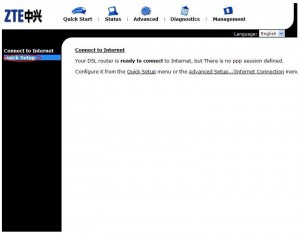
Если не открывается меню модема.
Пингуем адрес — ping 192.168.1.1 -t -проверяем доступность устройства.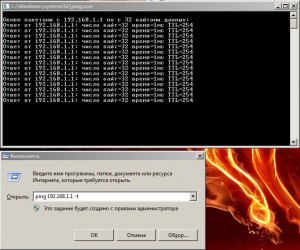
Если модем отвечает, но при этом меню настройки не открывается — пробуем войти через альтернативный браузер — опера, хром, мазила, IE.
Если пинги не проходят — проверяем пропускную способность локального соединения .
Пробуем задать сетевые параметры вручную — настраиваем сетевую карту, прописываем адрес 192.168.1.3, маска по умолчанию.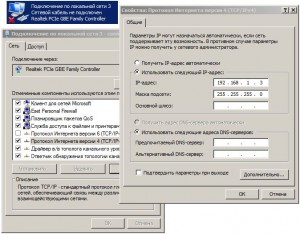
После этого открываем меню настройки. (Если всё же не открывается, возможно надо переустановить Windows. установить драйвера для сетевого адаптера, или скачать и установить обновлённый бесплатный антивирус — возможно есть вирусы.)
Жмём qwick start. Заполняем поля vpi-0, vci-33 (для Минска). При необходимости заполняем значения для цифрового телевидения IPTV. Для других городов значения могут быть другие.
Значения VPI/VCI у филиалов:
1.Минский. Для byfly 0- 33, для IPTV 1- 34.
2.Гомельский. Для byfly 0- 33, для IPTV 0- 32
3.Гродненский. Для byfly 0- 33, для IPTV 1- 34.
4.Могилевский. Для byfly 0- 33, для IPTV 1- 34.
5.Витебский. Для byfly 0- 33, для IPTV 1- 34.
6.Брестский. Для byfly 0- 33, для IPTV 1- 34.
Значения для IPTV в нашем случае не трогаем, для настройки интернета они не нужны.
Далее.
Настраиваем PPPoE соединение. Всё как на картинке внизу.
Next.
Вводим имя пользователя и пароль. Имя- xxxxxxxxxxxxx@beletel.by, пароль — значения первоначального пароля (если не меняли).
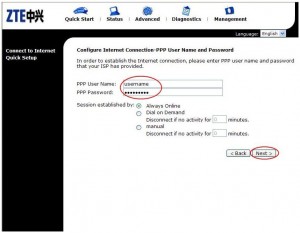
На следующей вкладке настройки будут изменены и отличны от настроек ByFly.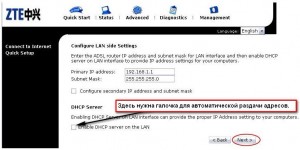
Ставим чекбокс на сервере DHCP. Обязательно, иначе автоматическая раздача ip адресов работать не будет — это важно для работы сразу с несколькими компьютерами.
Применим изменения.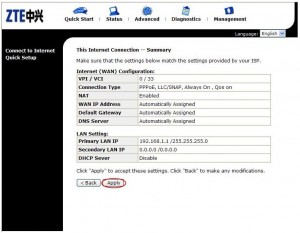
Сервер DHCP должен быть enable. Устанавливаем сервера DNS вручную, как сделать написано ниже. В этих двух пунктах и есть отличия от настройки в инструкциях ByFly.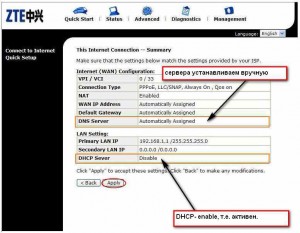
Модем перезапустится через 2 минуты. Затем, если меняли настройки сетевой карты, как на картинке 3-ей сверху, выставить всё автоматом: получить ip адреса автоматически, DNS сервера — автоматически.
Проверить наличие интернета. Если не заработал — нужно ещё раз войти в модем и найти закладку advanced и слева, раскрывая меню, найти DNS.
Там необходимо изменить положение галок на manual и вбить адреса для вашего региона.
Значения DNS для регионов:
в Минске (Минская ГТС):
первичный: 82.209.240.241
вторичный: 82.209.243.241
в Минской области:
первичный: 82.209.253.2
вторичный: 193.232.248.2
в Бресте и Брестской области:
первичный: 82.209.195.12
вторичный: 193.232.248.2
в Гомеле и Гомельской области:
первичный: 82.209.213.51
вторичный: 193.232.248.2
в Гродно и Гродненской области:
первичный: 194.158.202.57
вторичный: 193.232.248.2
в Могилеве и Могилевской области:
первичный: 194.158.206.206
вторичный: 194.158.206.205
в Витебске и Витебской области:
первичный: 82.209.200.16
вторичный: 82.209.200.17
Нажать apply обязательно для применения настроек.
Возможно, модем самостоятельно перезагрузиться не сможет, об этом нам сообщит «красный» текст на английском в нижнем левом углу.
Поэтому открываем меню — management.
Жмём — reset, но с пустым чек-боксом restore factory default. Ждём 2 минуты — должно всё работать.
Настройка модема Промсвязь M -101a в режим роутера завершена.
Используя пошаговую инструкцию описанную ниже, можно легко настроить роутер ByFly через модем Промсвязь M-200 A.
Подключение модема к ПКПеред началом настройки модема M-200A, необходимо:
Нажмите на роутере кнопку включения, она расположена с правой стороны на задней части корпуса, недалеко от антенны. Убедитесь, что все лампочки, как на фото, горят или мигают зеленым.

Фото: Модем Промсвязь M200A
Если компьютер не видит модем, то скорее всего на нем старая система или вирусы. Переустановите Windows или обновите антивирус.
Модем M-200A по умолчанию настроен в режиме моста, то есть он соединяет компьютер и интернет-провайдера. Но каждый раз при выходе в интернет нужно подключатся через специальный ярлык. Это приносит некоторые неудобства, потому лучше настроить модем в роутер.Тогда компьютер и другие устройства будут получать интернет сразу с M-200A.
Вход в интерфейсЧтобы приступить к настройке роутера ByFly Промсвязь, нужно для начала зайти в его интерфейс:

Фото: Кнопка Reset модема
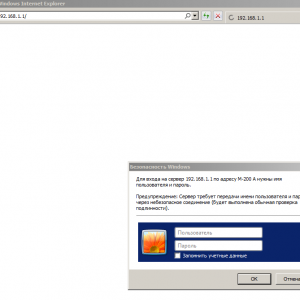
Фото: Вход на сервер модема по адресу
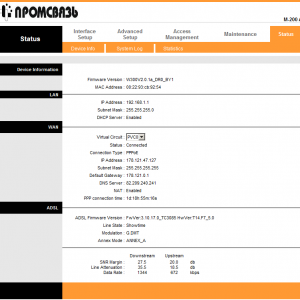
Фото: Окно интерфейса Промсвязь
Настройка роутера на ByFlyВ верхней части страницы вы увидите меню модема, а под ним – настройки, разделенные по блокам. Для настройки ByFly в режиме роутера в открывшейся странице выберите закладку Interface Setup и в ней на подзакладку Internet.
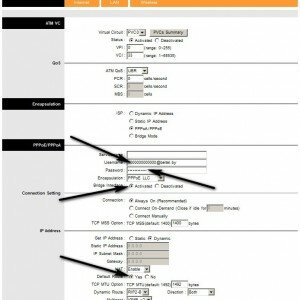
Фото: Подзакладка Internet — ввод настроек
Устанавливаем все парамнтры:
Роутер предназначен для управления другими устройствами в сети. Он раздает IP-адреса, потому выходить в интернет можно нескольким устройствам с одного подключения. Нажимаем на закладку Lan в разделе Interface Setup для проверки настройки DHCP. Вообще, он настраивается автоматически в 90 % случаев, потому лучше перепроверить. Именно DHCP назначает IP-адреса в сети, а DNS преобразовывает названия доменов в понятные для браузера. Потому для настройки модема M-200A в режим роутера, сравните данные на вкладке и то, что на рисунке.
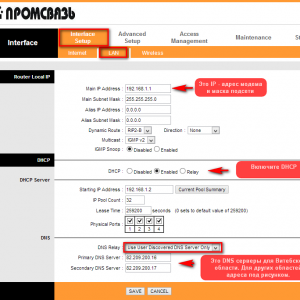
Фото: Закладка Lan в разделе Interface Setup
Main IP Address должен быть 192.168.1.1, Sabnet Mask – 255.255.255.0. Включите DHCP (нажмите Enabled).
Сверьте DNS Server с Вашим сервером ByFly по месту проживания:
Нажимаете SAVE. Автоматическая раздача IP-адресов включена. Перезагрузите модем, чтобы настройки вступили в силу.
Интернет теперь подключается автоматически при включении компьютера. При правильной настройке на модеме загорается еще одна лампочка возле надписи Internet. Подключение готово. Это можно проверить, зайдя в любой браузер, или нажать комбинацию клавиш Win+r и набрать в строке ping f6.by –t, а потом нажать ENTER.
Должны появиться такие надписи:
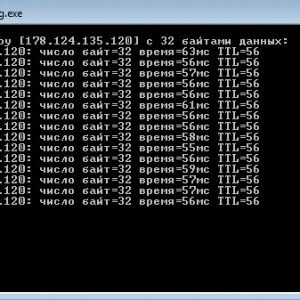
Фото: Окно по команде ping f6 by–t
Беспроводная сеть Wi-FiДля раздачи Wifi сети через роутер Промсвязь необходимо:
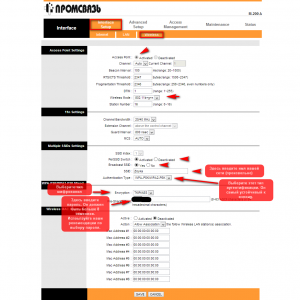
Фото: Настройка параметров Wireless в Interface Setup
Чтоб проверить работу Wifi, нужно отключить сетевой кабель от компьютера, подключиться к созданной беспроводной сети и ввести придуманный ранее пароль, нажав галочку – подключатся автоматически. Интернет должен заработать. Если вдруг страницы не грузятся, проверьте драйвера сетевой карты или настройки роутера.
Понятная настройка роутера ZYXEL KEENETIC LITE для чайников. Читать здесь .
Локальная сетьМодем Промсвязь М-200А так же используется как свитч, если подключить к нему через кабель несколько компьютеров. Между ними можно настроить общий доступ к файлам, создав локальную сеть. Так же можно настроить порты для uTorrents, чтобы скачивать разные фильмы, аудио и документы по сети.
Во вкладке Advanced Setup нужно:
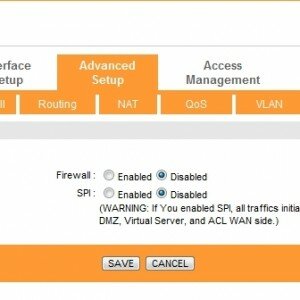
Фото: Вкладка Advanced Setup
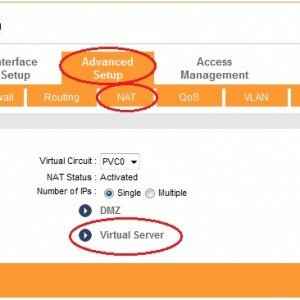
Фото: Подзакладка NAT
На рисунке показано правильное заполнение полей в Virtual Server, но в Start и End Port Number указывать нужно свои, а так же в поле Local IP Address вписывайте IP вашего компьютера.
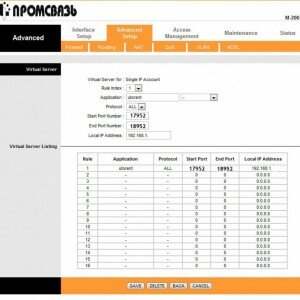
Фото: Заполнение полей в Virtual Server для торента

Фото: Параметры Start Port
Если значок uTorrents зеленый, то настройки совершены правильно и передача данных активна. Можете попробовать что-то скачать .
Если Вы выполнили все вышеперечисленные пункты, то интернет ByFly через модем Промсвязь настроен .
Телефон перестал подключается к WI FI, что делать? Ответ тут .
Забыл пароль от WIFI роутера? Решение здесь .
Можно выходить в сеть одновременно с нескольких компьютеров и раздавать Wifi. Если подключить кабель телефона напрямую в сетевой адаптер компьютера или в модем М-200А, но не настроенный, выход в интернет так же будет доступен. Но для этого нужно подключить ByFly для Вашего Windows.
Для операционной системы Windows 7 интернет настраивается следующим образом:Зайдите снова в Центр управления сетями и общим доступом и в левом углу окна нажмите Изменение параметров адаптера. На созданном подключении нажимаете правую кнопку мыши и с открывшемся окне нажимаете Создать ярлык. На рабочем столе появится иконка, через которую можно подключатся к интернету, когда это нужно. Теперь Вы знаете все способы подключения интернета ByFly и настройки модема Промсвязь М-200А.
Все права защищены 2016
Элементы сайта (текст, дизайн, фотографии, графика) в соответствии с частью 4 Гражданского Кодекса РФ являются объектами авторских прав и охраняются согласно Закону РФ «Об авторском праве и смежных правах».
Статья 146 Уголовного кодекса РФ предусматривает штраф в размере от двухсот до восьмисот минимальных размеров оплаты труда или лишение свободы на срок до пяти лет за незаконное использование объектов авторского права.
PRO ремонт ПК © 2016 · Войти · Все права защищены Наверх
# 2 декабря 2009 10:19 Редактировалось JNE. 36 раз(а).
ByFly. Обсуждение. - тема-чат. Обсуждения, эмоции и тп. и тд.
-=-=-=-=-=-=-=-=-=-=-=-=-=-=-=-=-=-=-=-=-=-=-=-=-=-=-=-=-=-=-=-=-=-=-=-=
В данной теме запрещено постить посты типа "У меня сейчас не работает; работает плохо; я белый и пушисты, сервис ай яй яй" и прочую чепуху. Для этого есть первая тема .
Только технические вопросы провайдера ByFly. И только после прочтения FAQv2.0 .
Настройка домашней сети, Wi-Fi на модемах, маршрутизаторах, адаптерах и прочего в соответствующей теме Wi-Fi .
Убедительная просьба пользоваться поиском в сообщениях темы для нахождения уже существующих ответов.
Обсуждение проблем с сервисами Google в соответствующей ветке.Большие скриншоты, логи и другие портянки\обои будут награждаться ЖК, пожалуйста пользуйтесь спойлерами .
1. О бесплатных модемах выдаваемых при подключении:
- основная масса это - ZTE(Промсвязь), иногда Huawei, редко других производителей, данные модемы "посредственного" качества, большая часть проблем с интернетом ByFly связана с использованием данного оборудования
2. Решение проблем с модемами:
а)замена в СЦ на такой же или похожий - помогает, но не всегда и в некоторых случаях не на долго
б)перевод в режим bridge - обычно помогает при больших нагрузках(торент трафик), но если модем проблемный, то и это не на долго
в)обновление ПО - при неправильном подходе получаете "кирпич", обычно не решает проблемы, но есть исключение - прошивка от другого производителя с идентичным "железом"(только для продвинутых пользователей и без каких-либо гарантий), например zte 831cii(промсвязь М101) прекрасно перепрошивался в dlink 2540 и стал стабильно работать во всех режимах
г)покупка своего модема - обычно решает многие проблемы, но стоит понимать, что не все модемы одинаково "полезны", смотреть стоит в сторону модемов на adsl чипсете от broadcom(почти все dlink, по tplink нужно смотреть ревизию модема), крайне противопоказан - trendchip, узнать модель чипсета можно с помощью wiki devi
д)комбинированный вариант - т.е. необходимо раздать интернет на более, чем 1 устройство, в том числе и по wi-fi, для решения данной задачи можно использовать любой, в том числе бесплатный модем, предварительно проверенный на стабильность работы в режиме bridge, в связке с wi-fi\ethernet маршрутизатором, например(zte 831 + tplink 841 или dlink 2500 + tplink 841) и т.д. в данном случае соединение поднимает сам маршрутизатор и основная нагрузка идет на него, также можно использовать "комбайн всё-в-одном" - плюсы и минусы данных вариантов не раз обсуждались в соответствующих ветках
Игнорирование данных условий будет соответствующее наказываться.
Поделись улыбкою своей - и тебе её не раз ещё припомнят.
Если в модеме уже что-то настраивали, то для начала ему ресет в днище модема возле одной из ног "дырка" подписана ( "сброс" или "reset" ) спичкой, зубочисткой нажать подержать пока модем начнет перезагружаться. Или.
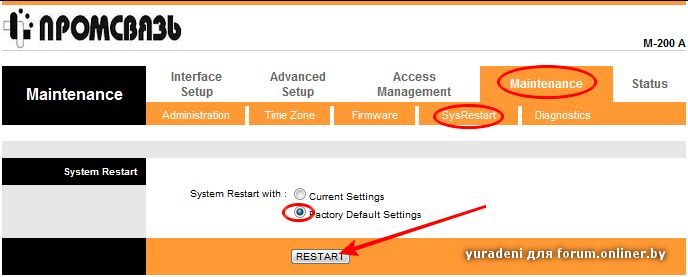
Удалите созданные вами PPPoE соединение ( не ярлыки, а сами подключения "гость, платник" ). Они вам больше не нужны, т.к. соединение будет подымать модем. Затем.
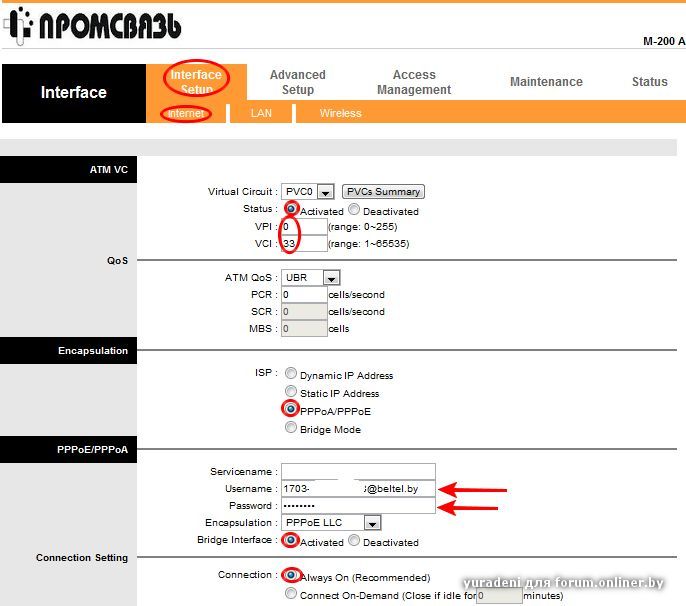
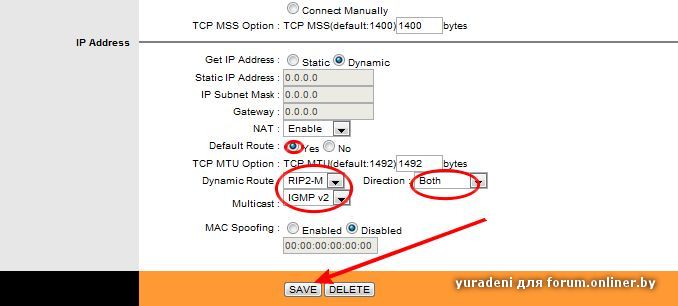
Переходим к вкладке. LAN
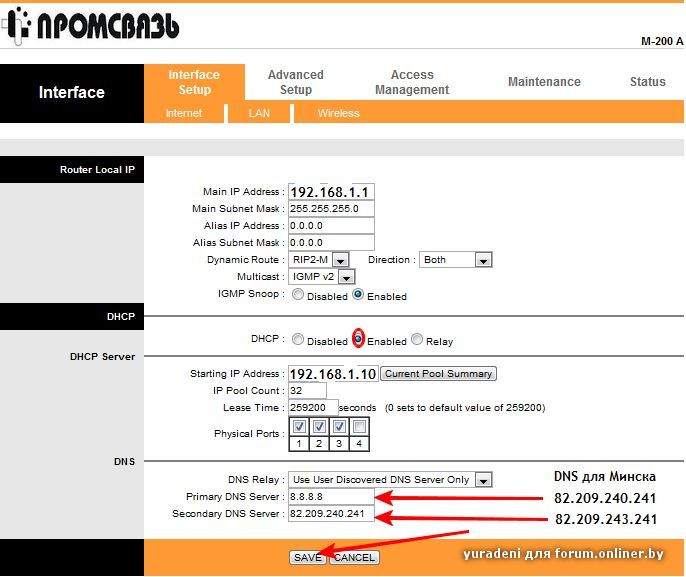


Или так, если другое железо.


Все. Находим созданную вами SSID подключаемся, вводим пароль которым вы вашу SSID запаролили.
Если в модеме уже что-то настраивали, то для начала ему ресет в днище модема возле одной из ног "дырка" подписана ( "сброс" или "reset" ) спичкой, зубочисткой нажать подержать пока модем начнет перезагружаться. Или.
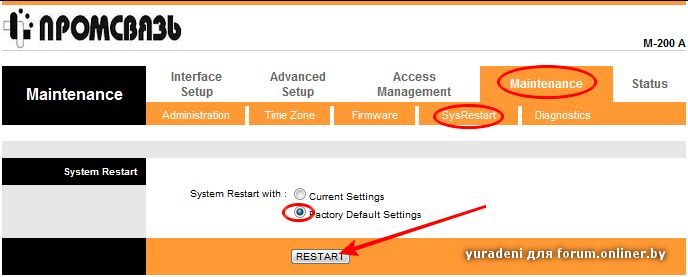
Удалите созданные вами PPPoE соединение ( не ярлыки, а сами подключения "гость, платник" ). Они вам больше не нужны, т.к. соединение будет подымать модем. Затем.
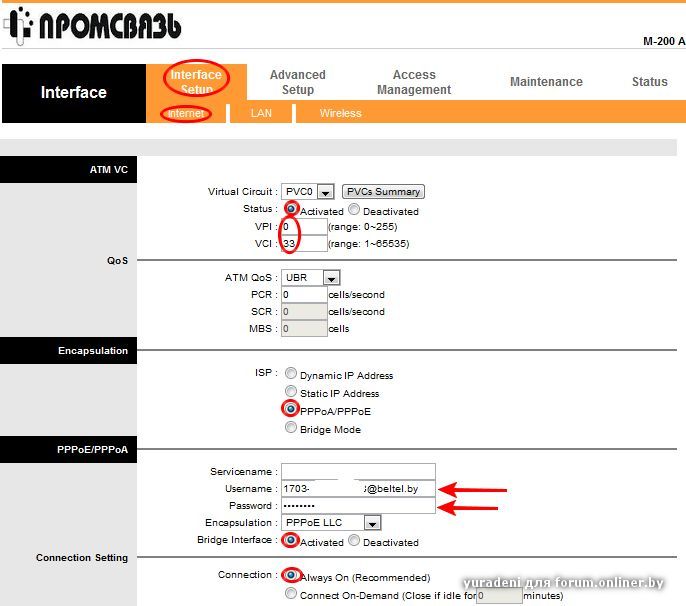
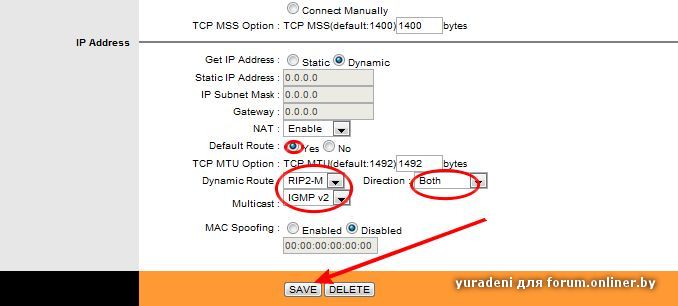
Переходим к вкладке. LAN
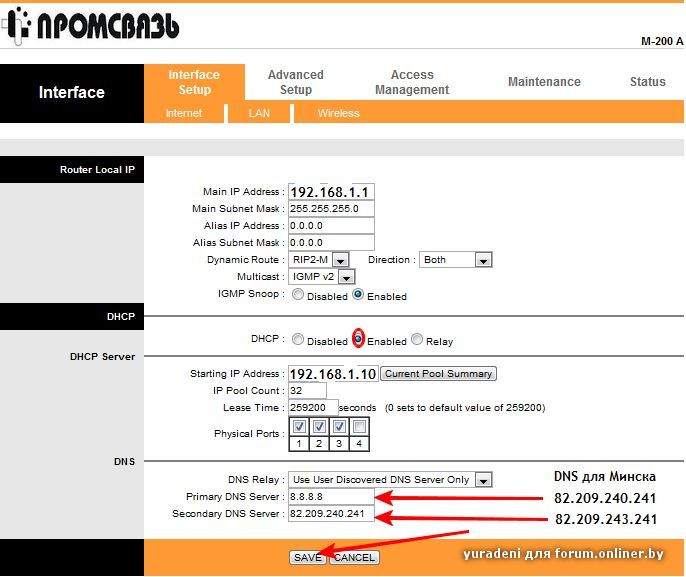


Или так, если другое железо.


Все. Находим созданную вами SSID подключаемся, вводим пароль которым вы вашу SSID запаролили.
у меня м200а, но насколько я знаю настройки одинаковые
спс буду пробовать если че напишу)
# 19 сентября 2012 23:44 Редактировалось Meowka. 1 раз.
и я думаю,просто так же мне его непоменяют,надо веские причины.
leshik777 у меня такое же было ) то работал, то нет, по настроению. у байфлая есть бесплатный ремонт модемов, там протестировали и дали писульку что нерабочий, без вопросов заменили
Добавлено спустя 21 минуту 26 секунд
Эта функция называется шейпер, позволяет ограничивать скорость каждому клиенту. В простых роутерах типа этой промсвязи его нет.
спасибо, буду знать )
Сам по себе просмотр или обычная загрузка видео так сильно не нагрузит, особенно если речь идёт о win7.
вот и я так думала, но торрентами не пользуюсь, скайпом в последние дни тоже
не такая уж простая задача найти и установить этот шейпер трафика )
у меня проблема с модемом huawei HG520c! настраиваю авто подключение к инету и вай фай,перезагружаю комп. все норм подключается и где то через час перезагружается модем. сестра сидит через вай фай я с обычного компа. Что мне делать. прошивки на мой модем на сайте байфлай нету. перезагружается часто сам по себе.
Попробуйте сделать следующее.
ШАГ 1: Откройте Internet Explorer либо любой другой браузер, установленный на Вашем компьютере, и в строке Адрес наберите http://192.168.1.1/

В появившемся окне в качестве имени пользователя следует указать admin, в качестве пароля admin. Далее нажмите кнопку «ОК»
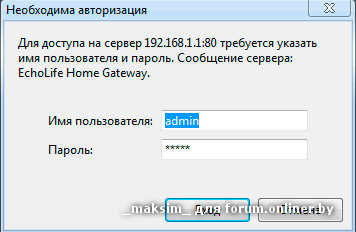
ШАГ 2: Выбираем пункт «Advanced»
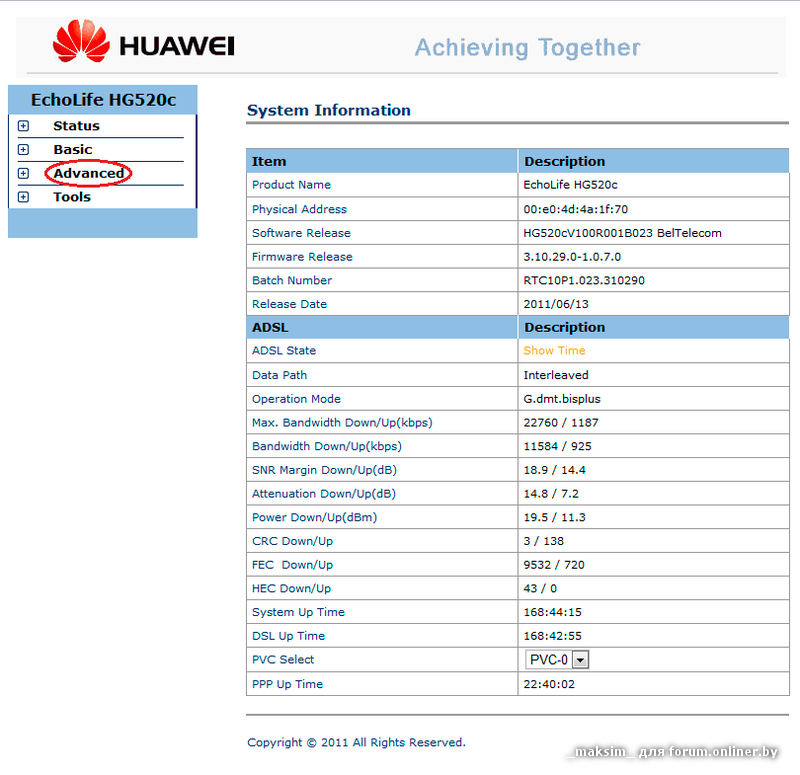
ШАГ 3: Выбираем «Security»
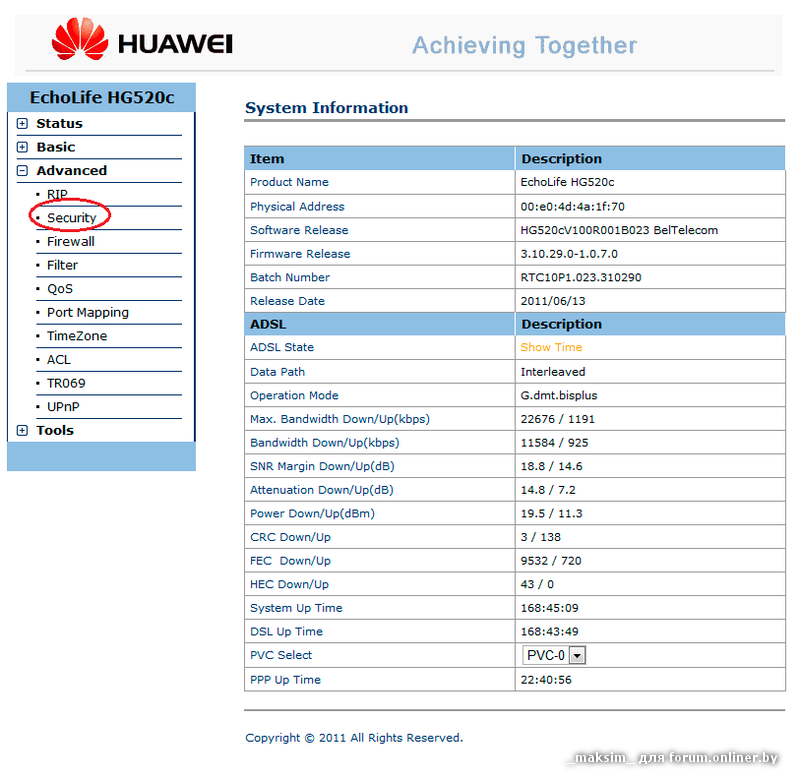
ШАГ 4: Отмечаем все пункты, жмем «Submit»

Что такое бонус на v3.kz?
ЗАЧЕМ НУЖНЫ БОНУСЫ. Каждый день Вы совершаете самые разнообразные покупки.
Почему бы не делать их с удовольствием, получая подарки в виде скидки. Скидка предоставляется по условиям сделки.
За каждую активность пользователю начисляется автоматический бонус в ваш личный кабинет (без регистраций), что дает пользователю возможность беспрепятственно попробовать работу сервиса.
Наши партнеры предлагают скидки на различные услуги и купоны до 30%. Бонус – это бесплатные деньги для торговли. Все бонусы подчиняются правилам торговых площадок.
На данный момент у вас недостаточно бонусов.


Грандиозная скидка на наушники Nike, такого еще не было!

Мобильный гаджет в миниатюрном корпусе

Стальной браслет Steel Rage создан для брутальных мужчин.

Часы Apple Watch. Неограниченные возможности.

Часы Panerai Luminor с автоматическим подзаводом

G-Shock, Ulysse Nardin, Hublot. Лучшие модели со скидками!

Избавит Вас от боли
Фиксатор Valgus Pro. Европейские специалисты рекомендуют!

Избавляет от лишнего веса, убирает бока, отложения на животе

Заработок на покупке
Верните до 50% денег за покупки в 500+ интернет-магазинах!
как настроить wi-fi на модеме huawei hg520u.Настройка домашней сети, Wi -Fiнамодемах. маршрутизаторах, адаптерах и прочего в соответствующей теме Wi -Fi .
Huawei echolife HG520u. помогите настроить роутер и вай -фай > Форум.
byfly.ws
Huawei echolife HG520u помогите настроить роутер и вай -фай. Уважаемые пользователи. Прошу Вас помочь настроитьнамодеме роутер и вай -фай. Модем выдали новый, а информации по настройке никак.
НастройкамодемаHuaweiHG520 и HG510 в режим Router.
Huawei echolife HG520u. помогите настроить роутер и вай -фай > Форум.
byfly.ws
Huawei echolife HG520u помогите настроить роутер и вай -фай. Уважаемые пользователи. Прошу Вас помочь настроитьнамодеме роутер и вай -фай. Модем выдали новый, а информации по настройке никак.
ByFly. Техническая помощь. Настройка. - Форум onliner.by
forum.onliner.by
Настройка домашней сети, Wi -Fiнамодемах. маршрутизаторах, адаптерах и прочего в соответствующей теме Wi -Fi .
НастройкаWi -FiнамодемеHuawei 520b 520i 520c - ByflyHelp.by - Справка.
ByflyHelp.by
какнастроитьwifi EchoLife HG520uhuawei - Вопросы и ответы
otvety.google.ru
какнастроитьwifi EchoLife HG520uhuawei Только марка HG520U. Скрин http://www.fotohost.by/show/d8a35ea83a11f20e93891e506e62d2b7 Телефон вроди подключается,а скорости не дает(Сигнал отличный!)100 раз пытался перенастроить,бесталку P.S. у друзей все норм у них сижу.
Поиск настроекмодема по сайту Настройкаwifi и не только намодемах от ByFly какнастроитьwifiнаhuaweihg520u .
НастройкамодемаHuaweiHG 532e в режим "Router".
ByflyHelp.by
Промсвязь М-101 А. Huawei 520 510.
Хороший сайт - ADSL модем EchoLife HG520 c
hu.ucoz.ru
Настройка Byfly Wifi. 2-я Zala. Настройкамодема M-200a под вторую Залу. Какнастроить 4-й порт под интернет.
НастройкаwifihuaweiHG 532e в режиме роутера. Последнее время очень популярным стал вопрос настроитьwifiна byfly huawei. модем выдаваемый с услугами ByFly — Huawei Gateway HG532e.
Хороший сайт - Настроитьwi -fiнамодеме Промсвязь Huawei 520b
hu.ucoz.ru
Кроме того при желании сможете самостоятельно, без труда сделать нужные настройкимодемаHuawei 520b а так же вашего Пк будь то планшет, телефон или любое другое устройство с модулем Wi -fiна борту.
Подробная настройкаWi -Fi в HUAWEI Echolife HG520 > ByFly.ws.
byfly.ws
Полная настройка находится здесь. В данной статье я решил уделить больше внимания Wi -Fi.
Это вся необходимая настройкамодемаHuaweiHG 532e в режим роутера ByFly. Если самостоятельно настроитьWi - Fi не удаётся — звоните в наш компьютерный сервис в Минске. Будем рады помочь Вам!
Инструкция по настройкеHuaweiHG520 c > ByFly.ws - Мы знаем.
byfly.ws
Заходим через любой браузер на адрес http:192.168.1.1 Login: admin Password: admin 1.
Инструкция по настройкеHuaweiHG520 c. reliz-top.com
reliz-top.com
Инструкция по настройкеHuaweiHG520 c. Список форумов reliz-top.com > Вопросы по BitTorrent сети и ее клиентам > ByFly / Белтелеком.
Теперь 3 и 4 порты вашего модемаHuaweiHG520настроены для Zala а 1 и 2 под Byfly. Настройка режима Router на данном модемеHuaweiHG520 b НастройкаWI -FI (вайфай ) намодеме EchoLife HG520 .
НастройкаWiFiнамодемеHuaweiHG -520 Степень соответствия запросу: 17.5% Фрагменты текста поста
ByFly. Техническая помощь. Настройка. - Форум onliner.by
forum.onliner.by
Настройка домашней сети, Wi -Fiнамодемах. маршрутизаторах, адаптерах и прочего в соответствующей теме Wi -Fi .
Как я настроилHuawei Echolife HG520 (Wi -Fi ) в режиме роутера
stream-support.ru
Автор. Тема: Как я настроилHuawei Echolife HG520 (Wi -Fi ) в режиме роутера (Прочитано 92127 раз).
Настройка роутера намодемеHG520 c подписываемся на канал и смотрим настройки других модемов )).
Ребята подскажите купила ноут, какнастроитWi -Fi .Дело в том что у меня имеется дома модемHUAWEIHG520u. Подключение по ADSL у меня есть на стационарнике, а вот Wi -Fi чтобы ноут работал без кабеля хоть убей не могу.
ByHelp.by - ByFly Помощь. какнастроитьwifiна byfly huaweihg520u .
Подскажите, плиз, какнастроить данный модем для wi -fi доступа? Заранее огромное спасибо!